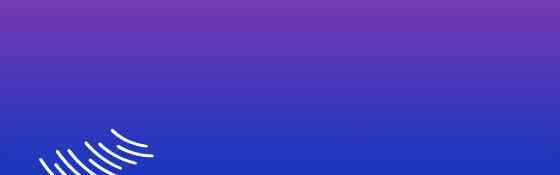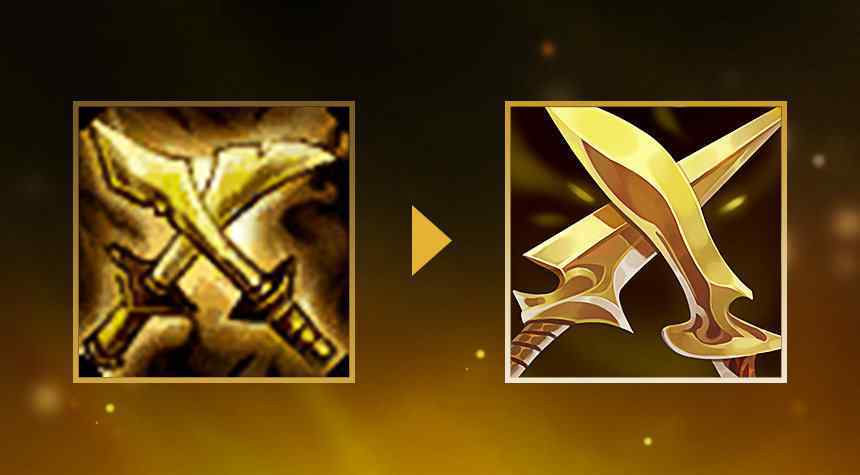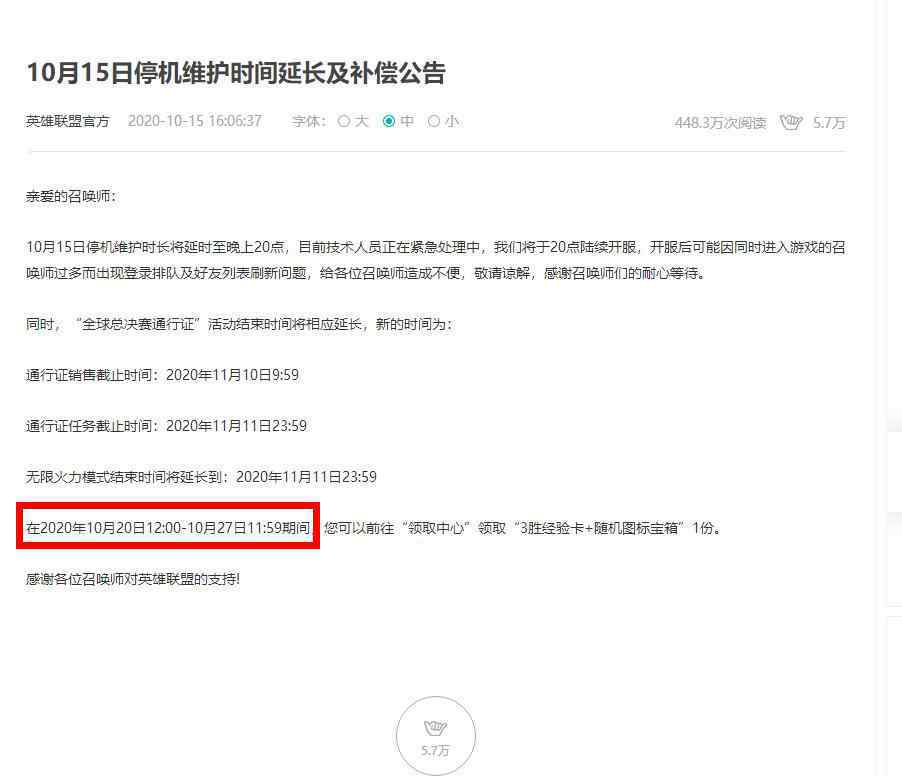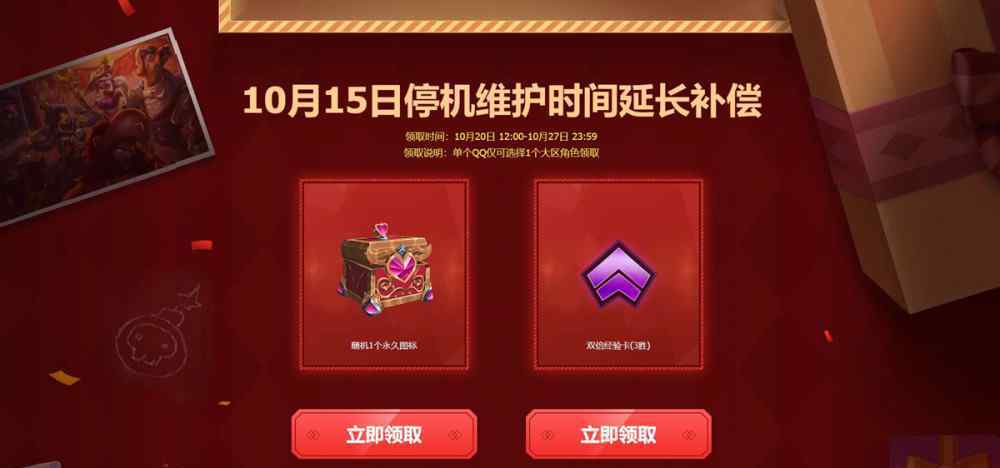腾讯数字新闻是普通用户,我们很难掌握电脑的每一个操作。例如,当你最近发现你的Mac上有一些应用程序你想删除时,你突然发现你不知道如何完全删除它们。MacOS确实有很多便利,但并不总是提供一种摆脱无用应用的方法,系统中也没有相关的指导。不过没关系,本文将介绍卸载macOS应用程序的最简单方法。
从应用商店卸载
这种方法几乎适用于您从应用商店下载的所有应用。如果你想卸载这些应用,这个方法是最快最高效的。
第一步:首先,你需要使用Launchpad。打开该功能的方法包括点按Dock中的启动板图标,使用苹果专用的键盘快捷键,或者在触摸板上闭合拇指和其他三个手指。
第二步:当启动板打开时,它会用一个应用程序网格替换当前屏幕,其中应用程序按字母顺序排列。您可以根据需要浏览、打开或重新排列应用程序。但是Launchpad的主要目的是删除不必要的应用。
第三步:按住想要删除的应用图标,直到图标开始晃动——IOs用户应该非常熟悉这个操作。
第四步:当图标开始晃动时,你会看到左上角有一个“X”按钮,点击后会弹出确认窗口,然后点击“删除”按钮。
卸载不在启动板中的应用程序
如果要卸载的应用不在Launchpad中,不用担心,还是可以想办法卸载的,只是操作可能稍微复杂一些。
第一步:在Dock中单击Finder,然后搜索要删除的应用程序,或者转到应用程序文件夹查找应用程序。
第二步:检查应用程序是否有自己的文件夹。如果是,单击并输入文件夹。许多较大或较旧的应用程序都有卸载程序,您可以运行这些程序来卸载应用程序。
第三步:如果应用没有自己的文件夹或卸载程序,可以将Finder中的应用图标拖到Dock中的废纸篓图标上。您可以将废纸篓的内容设置为在一段时间后自动删除,也可以手动清空废纸篓。
无法删除的应用程序
值得注意的是,macOS中有些应用是无法卸载的,它们是系统的一部分,在苹果服务中起着关键作用。这些应用包括Safari、Mail和其他从一开始就出现在Dock上的应用。
虽然这些应用不能完全卸载,但至少有办法让你眼不见心不烦。您可以按Ctrl键单击这些应用程序图标,然后在选项中单击从Dock中移除。如果你想在Dock上腾出空间,这也是一个小妙招。
1.《macbook怎么删除软件 教学贴:如何彻底删除Mac中不需要的应用程序》援引自互联网,旨在传递更多网络信息知识,仅代表作者本人观点,与本网站无关,侵删请联系页脚下方联系方式。
2.《macbook怎么删除软件 教学贴:如何彻底删除Mac中不需要的应用程序》仅供读者参考,本网站未对该内容进行证实,对其原创性、真实性、完整性、及时性不作任何保证。
3.文章转载时请保留本站内容来源地址,https://www.lu-xu.com/keji/671007.html